
Acquistare o scaricare elementi da iTunes Store sul Mac
Puoi acquistare musica, film, programmi TV e audiolibri da iTunes Store e ascoltarli sul computer o su iPod touch, iPhone o iPad.
Acquistare o scaricare musica o film
Nell’app di iTunes
 sul Mac, vai a iTunes Store, fai clic su Store nella barra di navigazione e trova l’elemento che desideri.
sul Mac, vai a iTunes Store, fai clic su Store nella barra di navigazione e trova l’elemento che desideri.
Per ottenere l’anteprima di un elemento prima di acquistarlo, sposta il puntatore sull’elemento, quindi fai clic sul pulsante Anteprima
 .
.Per scaricare l’elemento, fai clic sul pulsante corrispondente, che potrebbe presentare l’etichetta Acquista, Gratuito, Iscriviti, un determinato prezzo o qualcos’altro.

Acquistare o scaricare un programma TV
Puoi acquistare un singolo programma TV e ascoltarlo sul computer o su iPod touch, iPhone o iPad. Molti programmi possono essere scaricati e acquistati già il giorno successivo alla loro messa in onda. Per altri programmi, invece, potrebbe essere necessario attendere qualche giorno.
Nell’app di iTunes
 sul Mac, vai a iTunes Store, fai clic su Store nella barra di navigazione e trova l’elemento che desideri.
sul Mac, vai a iTunes Store, fai clic su Store nella barra di navigazione e trova l’elemento che desideri.
Per ottenere l’anteprima di un programma prima di acquistarlo, sposta il puntatore sull’elemento, quindi fai clic sul pulsante Anteprima
 .
.Per scaricare il programma, fai clic sul pulsante corrispondente, che potrebbe presentare l’etichetta Acquista, Gratuito, Iscriviti, un determinato prezzo o qualcos’altro.

Acquistare o scaricare una stagione
Puoi acquistare una stagione da iTunes Store e ascoltarla sul computer o su iPod touch, iPhone o iPad. Acquistare un’intera stagione in una volta sola costa meno che acquistare ciascun episodio singolarmente.
Nell’app iTunes
 sul Mac, vai a iTunes Store, fai clic su Store nella barra di navigazione e trova la stagione che desideri.
sul Mac, vai a iTunes Store, fai clic su Store nella barra di navigazione e trova la stagione che desideri.
Per ottenere l’anteprima di una stagione prima di acquistarla, sposta il puntatore sull’elemento, quindi fai clic sul pulsante Anteprima
 .
.Per scaricare la stagione, fai clic sul pulsante corrispondente, che potrebbe presentare l’etichetta Acquista, Gratuito, Iscriviti, un determinato prezzo o qualcos’altro.

Di solito, per acquistare o scaricare una stagione TV, puoi scegliere tra le seguenti opzioni (non tutte sono disponibili per tutti i programmi o in tutti i paesi o in tutte le regioni):
Pass stagionale: per una stagione in corso. Tutte le puntate disponibili vengono scaricate nella libreria di iTunes, mentre quelle nuove vengono scaricate quando disponibili.
Importante: quando le nuove puntate diventano disponibili, vieni informato tramite e-mail. Per scaricare una nuova puntata, fai clic sul link nell’e-mail. se acquisti un pass stagionale e in seguito una puntata singola, il costo della puntata ti verrà addebitato nuovamente.
Acquista tutte le puntate: per una stagione in corso. Questa opzione ti consente di acquistare tutte le puntate disponibili per la stagione in corso, ma non le nuove puntate.
Abbonamento multiplo: per i programmi che non presentano le tradizionali “stagioni” (ad esempio, programmi sulle notizie). Viene scaricata l’ultima puntata, mentre le puntate rimanenti vengono scaricate quando disponibili.
Acquista stagione: per una stagione completata. Questa opzione consente di acquistare e scaricare tutte le puntate.
Acquistare o scaricare un audiolibro
Puoi acquistare audiolibri e ascoltarli sul computer o su iPod touch, iPhone o iPad. Molti audiolibri forniscono un campione che puoi ascoltare prima di acquistare il libro. I campioni vengono scaricati solo sul dispositivo. I programmi parlati acquistati da iTunes Store hanno l’estensione .m4b.
Nell’app iTunes
 sul Mac, vai a iTunes Store, fai clic su Store nella barra di navigazione e trova l’audiolibro che desideri.
sul Mac, vai a iTunes Store, fai clic su Store nella barra di navigazione e trova l’audiolibro che desideri.
Per ottenere l’anteprima di un campione di un audiolibro prima di acquistarlo, sposta il puntatore sull’elemento, quindi fai clic sul pulsante Anteprima
 .
.Per scaricare l’audiolibro, fai clic sul pulsante corrispondente, che potrebbe presentare l’etichetta Acquista, Gratuito, Iscriviti, un determinato prezzo o qualcos’altro.

Cercare elementi
Nell’app iTunes
 sul Mac, nell'angolo in alto a destra della finestra di iTunes, digita i criteri di ricerca per l'elemento da cercare nel campo di ricerca, quindi fai clic su Store.
sul Mac, nell'angolo in alto a destra della finestra di iTunes, digita i criteri di ricerca per l'elemento da cercare nel campo di ricerca, quindi fai clic su Store.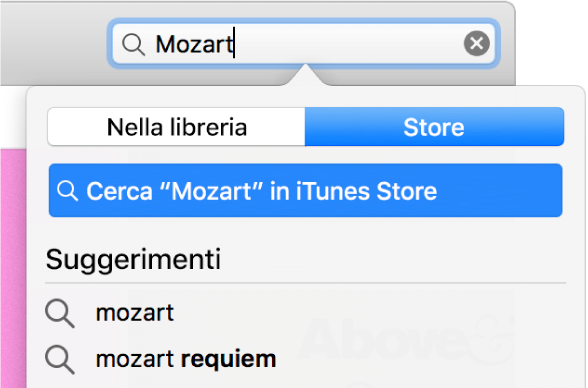
Scegliere qualità di riproduzione o scaricare il formato per i film e i programmi TV
Nell’app iTunes
 sul Mac, scegli iTunes > Preferenze.
sul Mac, scegli iTunes > Preferenze.Esegui una delle operazioni seguenti:
Scegli il formato per il download: Fai clic su Download, quindi seleziona “Scarica video HD a dimensione intera”, “Scarica video SD ad alta qualità” o entrambi.
Alcuni film e programmi TV sono disponibili in formato HD (alta definizione). Di questi, alcuni sono disponibili in entrambi i formati 1080p e 720p. Se hai selezionato l'opzione HD e un film o un programma TV è disponibile in formato 1080p, iTunes scarica la versione 1080p.
Scegli la qualità di riproduzione: Fai clic su Riproduzione, quindi fai clic sul menu a comparsa “Qualità riproduzione video” e scegli un’opzione.
Se vuoi guardare dei film e programmi TV in HD su uno schermo del computer che non supporta HD, puoi scegliere Buona. iTunes li riprodurrà in definizione standard.